前言
在現今的工作環境中,效率是企業成功的關鍵,而 Excel 作為辦公室軟體的代表之一,無論在數據處理、分析還是自動化任務中,都扮演著不可或缺的角色。
RPAI 數位優化器將一步一步介紹 Power Automate Desktop 的 Excel 功能,幫助各位從零開始了解如何使用這些方便的功能,在這篇文章中,將介紹以下功能:
- 啟動 Excel
- 加入新的工作表
- 關閉 Excel
啟動 Excel
在所有 Excel 功能中,啟動 Excel 最為重要,唯有將 Excel 成功開啟,才能繼續延伸其他功能,啟動的方式有兩種,以下將介紹兩種方法該如何操作:
方法一:開啟空白文件
- 插入
啟動 Excel
- 選擇
使用空白文件
- 即可完成開啟 Excel
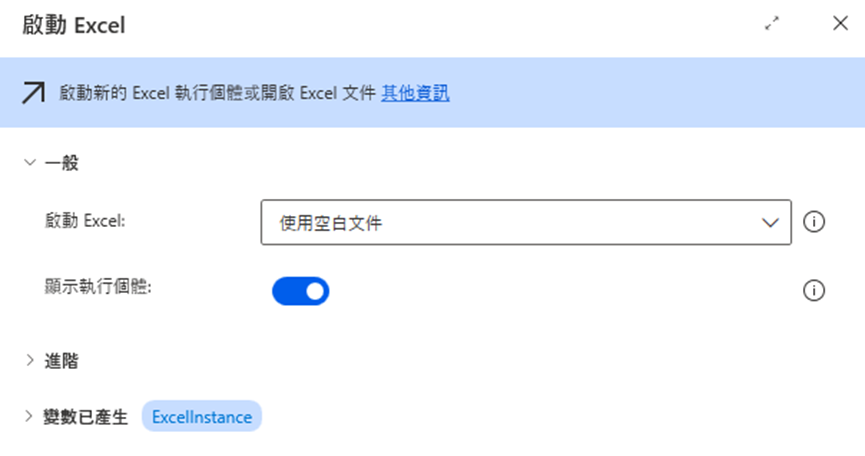
上述方法將會開啟一份全新的 Excel 檔案,並且會由預設的 ExcelInstance 參數來呼叫其他功能操作
方法二:開啟選擇文件
- 插入
啟動 Excel
- 選擇
並開啟以下文件
- 於
文件路徑輸入想開啟的文件路徑位置
- 即可完成開啟 Excel
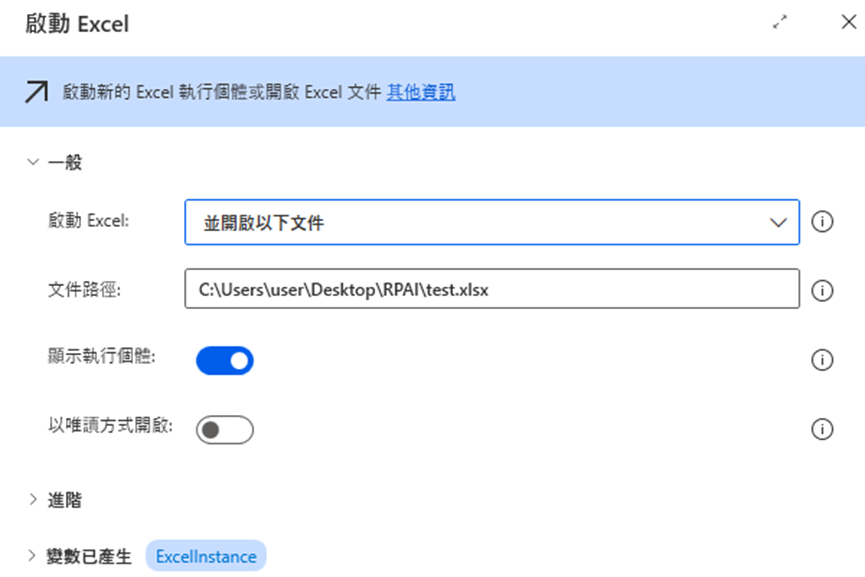
方法二與第一種不同的點在於會開啟電腦中現有的 Excel 檔案,可方便之前已有儲存的 Excel,想接續編輯操作,就很適合使用方法二
加入新的工作表
在 Excel 作業上,我們時常會需要多張工作表來編輯,此時就需要新增新的工作表來協助我們,操作步驟如下:
- 插入
加入新的工作表
- 選擇先前啟動 Excel 的參數
ExcelInstance
- 設定
新的工作表名稱
- 選擇工作表新增位置,可選
第一個工作表或最後一個工作表
- 即可完成加入工作表
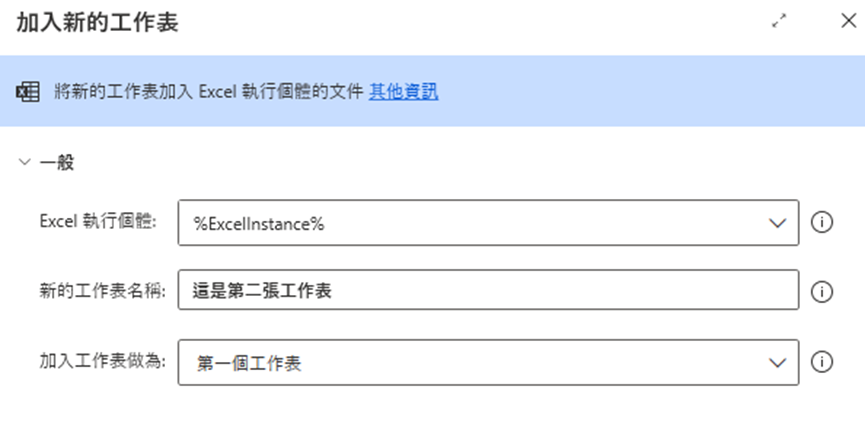
關閉 Excel
關閉 Excel 也是相當重要的功能之一,因為在編輯完文件後,勢必需要儲存文件,此時透過關閉 Excel 的功能,即可順利儲存文件並關閉,操作步驟如下:
- 插入關閉 Excel
- 選擇先前啟動 Excel 的參數
ExcelInstance
- 在關閉 Excel 之前,可選擇不要
儲存文件、儲存文件或另存文件
- 若選擇另存文件,則需要提供
副檔名格式和文件路徑
- 即可完成關閉 Excel
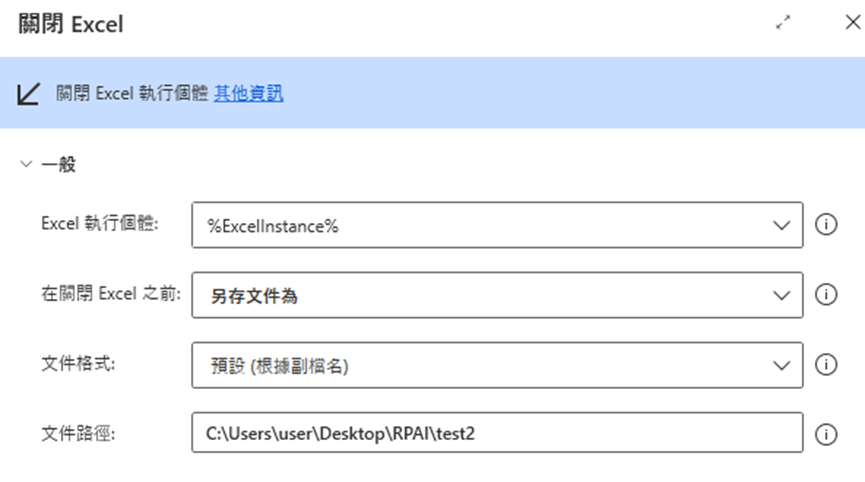
切記!如果啟動 Excel 選擇開啟空白文件,在關閉 Excel時,一定要選擇另存文件,否則不會成功儲存文件喔
結語
Power Automate Desktop 提供了許多強大好用的 Excel 自動化功能,熟悉運用可以大大幫助自己提高工作效率,RPAI 將由淺入深,循序漸進地將 Excel的功能介紹給大家。
透過本篇簡單的功能介紹,相信已經對 Excel 功能有了最基礎的認識,後續將介紹更多的 Excel 的功能,敬請期待吧!
全文出處:RPAI 數位優化器
Hahow for Business 協助企業人資培育高潛力領導人才,馬上 申請免費試用 進一步打造最佳的人才發展策略!
關鍵字:
This is some text inside of a div block.




